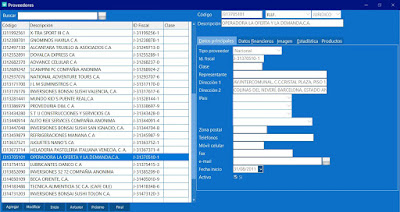La creación de tablas maestras debe tomarse en serio. Una buena organización de esta información permitirá tener información histórica y estadística para realizar auditorías, evaluación de desempeño y planificación.
Estas táblas se encuentran en el módulo ADMINISTRATIVO sección ARCHIVOS.
La primera sección que debemos rellenar son los PROVEEDORES
Debemos prestar especial atención a los datos fiscales y de contacto, puesto que esta tabla nos servirá de directorio también.
Los datos financieros nos permiten automatizar formas de pago y retenciones.
Mostrando las entradas con la etiqueta trucos. Mostrar todas las entradas
Mostrando las entradas con la etiqueta trucos. Mostrar todas las entradas
28 de octubre de 2019
3 de octubre de 2019
Tutorial Enterprise Administrativo – CONFIGURADOR Pt 3 : @saintnet
Los usuarios siempre son tomados a la ligera y por lo general encuentro en muchas empresas que varias personas usan el mismo login, incluso con PERMISOLOGÍA DE DIRECTIVA. Sin embargo, esto es delicado y evita que podamos hacer una auditoría adecuada de las transacciones. Es importante tomar en cuenta que SAINT ENTERPRISE ADMINISTRATIVO registra el usuario, estación, hora y fecha de cada operación realizada. Por consiguiente mi recomendación SIEMPRE será que cada empleado tenga su usuario.
Lo primero que debemos hacer es entrar a la sección USUARIOS del Configurador.
Entonces se abrirá una ventana como esta:
Luego colocaremos los datos básicos: USUARIO, NOMBRE, CLAVE y CONFIRMACIÓN DE CLAVE.
Luego asignaremos el GRUPO o NIVEL al cual estará asociado el trabajador. Cada grupo puede tener una configuración específica.
Finalmente click en ACEPTAR y listo, ya el usuario puede comenzar a trabajar con los módulos asignados a su GRUPO o NIVEL según la configuración establecida para este.
No es recomendable que sean modificados los ROLES de cada GRUPO o NIVEL si no están entrenados para ello. Si deseas conocer en profundidad estas funciones, tengo un CURSO INTENSIVO fabuloso, de CUATRO HORAS de duración donde te enseñaré todas las técnicas y trucos para crear permisologías. Para mayor información escríbeme a info @ arquetipoyempatia .com o visita mi página web: arquetipoyempatia.com
Los grupos o niveles vienen configurados de forma básica, es decir, con permisologías abiertas. En principio son CINCO divisiones básicas como se observa a continuación:
Este tutorial también ha sido publicado en mi página web arquetipoyempatia.com
Lo primero que debemos hacer es entrar a la sección USUARIOS del Configurador.
Entonces se abrirá una ventana como esta:
Luego colocaremos los datos básicos: USUARIO, NOMBRE, CLAVE y CONFIRMACIÓN DE CLAVE.
Luego asignaremos el GRUPO o NIVEL al cual estará asociado el trabajador. Cada grupo puede tener una configuración específica.
Finalmente click en ACEPTAR y listo, ya el usuario puede comenzar a trabajar con los módulos asignados a su GRUPO o NIVEL según la configuración establecida para este.
No es recomendable que sean modificados los ROLES de cada GRUPO o NIVEL si no están entrenados para ello. Si deseas conocer en profundidad estas funciones, tengo un CURSO INTENSIVO fabuloso, de CUATRO HORAS de duración donde te enseñaré todas las técnicas y trucos para crear permisologías. Para mayor información escríbeme a info @ arquetipoyempatia .com o visita mi página web: arquetipoyempatia.com
Los grupos o niveles vienen configurados de forma básica, es decir, con permisologías abiertas. En principio son CINCO divisiones básicas como se observa a continuación:
Pero pueden ser agregados muchos más, aumentando la diversidad de configuración del sistema.
Este tutorial también ha sido publicado en mi página web arquetipoyempatia.com
10 de septiembre de 2019
Retenciones de IVA en módulo Administrativo - #Trucos Enterprise de @saintnet
1. Abrir módulo ADMINISTRATIVO.
2. TRANSACCIONES
3. CUENTAS POR PAGAR.
4. Pestaña OPERACIONES.
5. Botón PAGOS y ABONOS.
6. Colocar en monto abonado el valor de la retención (en este procedimiento el cálculo no es automático).
7. Dejar en cero la casilla retención ISLR. Este campo solo es para ese tipo de retención.
8. Click en TOTALIZAR
IMPORTANTE
9. El campo retención IVA debe tener el mismo monto que el colocado en la pestaña anterior.
10. Los campos Pago adelantado, efectivo, cheques, instrumento de pago DEBEN ESTAR EN CERO. De lo contrario es sinónimo que algún monto está mal colocado.
11. Click en ACEPTAR.
a. Monto Abonado es el valor retenido.
b. Los campos Base Imponible e Impuestos, corresponden a la base de la factura y el IVA ahí reflejado.
2. TRANSACCIONES
3. CUENTAS POR PAGAR.
4. Pestaña OPERACIONES.
5. Botón PAGOS y ABONOS.
6. Colocar en monto abonado el valor de la retención (en este procedimiento el cálculo no es automático).
7. Dejar en cero la casilla retención ISLR. Este campo solo es para ese tipo de retención.
8. Click en TOTALIZAR
IMPORTANTE
9. El campo retención IVA debe tener el mismo monto que el colocado en la pestaña anterior.
10. Los campos Pago adelantado, efectivo, cheques, instrumento de pago DEBEN ESTAR EN CERO. De lo contrario es sinónimo que algún monto está mal colocado.
11. Click en ACEPTAR.
a. Monto Abonado es el valor retenido.
b. Los campos Base Imponible e Impuestos, corresponden a la base de la factura y el IVA ahí reflejado.
Suscribirse a:
Entradas (Atom)